
Помощь (FAQ)
На чтение 2 мин Просмотров 119 Опубликовано 11.04.2016
Иногда появляется необходимость дать на время свой Сони Иксперия другому человеку, чтобы совершить звонок, воспользоваться каким-то приложением, посидеть в интернете. А может, вы вовсе находитесь в компании и подключили смартфон к колонкам в качестве плеера. При этом нет никакого желания, чтобы кто попало имел доступ к вашим данным, смог копошиться там, где ему не нужно: смотреть фото, читать переписки и прочее. В новых версиях системы появилась отличная функция “Закрепление приложения”, позволяющая закрепить на экране любую программу.
Выбранное приложение будет запущено поверх всех окон, и никто посторонний не сможет выйти из него и лазить по смартфону дальше. Даже если используя нужную комбинацию удастся закрыть выбранное для закрепления окно, выход будет осуществлён на кран блокировки и чтобы попасть на рабочий стол придётся ввести графический ключ или пароль.
Как закрепить игру или программу поверх всех окон
Как закрепить окно любого приложения на экране
Перейдите в меню настроек, найдите и выберите там пункт “Безопасность”. Опуститесь в самый низ подменю и перейдите в пункт “Закрепление экрана”.
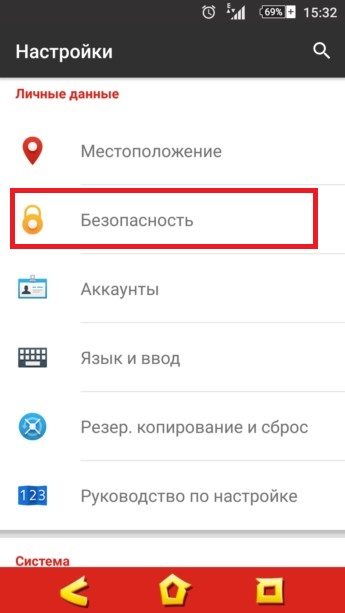
Здесь вы можете ознакомиться с описанием функции и активировать её. После этого имеется возможность выбора блокировать ли смартфон при выходе из закреплённого приложения или нет. Для большей безопасности рекомендуем задать блокировку.
Теперь можете выбирать необходимое для закрепления приложение – для этого нажмите кнопку “Недавние приложения” (крайняя левая) и на нужном приложении нажмите кнопку с изображением канцелярской кнопки. Всё – нужное приложение закреплено!
Теперь одиночные тапы по кнопкам ни к чему не приведут и окно закреплённой программы будет всегда активно. Чтобы закрыть его необходимо на некоторое время зажать ту же кнопку “Недавние приложения” и тут вы получите несколько сценариев: если была задана блокировка после выхода, то откроется меню блокировки с надобностью ввода графического ключа или пароля; если вы не активировали блокировку, то пользователь попадёт к списку недавно запущенных программ и сможет попасть в рабочее пространство смартфона.
Источник: xperia-droid.ru
Простые программы, чтобы сделать окно поверх всех окон
У пользователей ПК иногда появляется необходимость закрепить окно какой-либо программы поверх всех остальных. Это может понабиться во многих случаях, например, если нужно смотреть видео-урок и повторять показанные действия на компьютере; это очень удобно, если нужно вести какие-либо расчёты на калькуляторе; можно использовать для визуального сравнения каких-либо элементов и другое.
Как закрепить окно поверх всех окон в Windows | DeskPins
В общем, если вы попали на эту страницу, то вы знаете, зачем вам это нужно. Здесь я покажу, какие существуют программы программы, чтобы сделать окно поверх всех окон. Даю несколько вариантов и вы выберите то, что понравится вам.

Desk Pins
Первый экземпляр — простой инструмент Desk Pins. Установите на свой компьютер, а потом запустите (на рабочем столе ярлыка не будет, поэтому найдите её в папке Desk Pins в пуске).
После запуска иконка программы появится в около часов внизу справа. Нажмите на неё мышкой и курсор превратится в канцелярскую кнопку. Этим курсором просто щёлкните на том окне, которое нужно сделать поверх всех, и на нём появится иконка кнопки, свидетельствующая о закреплении.

Программа Desk Pins.
Чтобы убрать закрепление, нужно навести мышку на эту канцелярскую кнопку и нажать на крестик. Либо можно нажать на иконку в трее правой кнопкой мышки, а потом на пункт «Remove all pins».
А если нажать «Options», то можно увидеть несколько настроек.

Настройки Desk pins.
Яндекс Браузер — видео в отдельном окне
Работу функции «картинка в картинке» в Яндекс.Браузер рассмотрим на примере просмотра Яндекс Видео в отдельном окне. Подобным образом эта функция работает на видеохостингах YouTube, Vimeo или на других поддерживаемых сайтах.
Для того, чтобы открыть видео в отдельном окне Яндекс Браузера выполните следующие действия:
- Войдите в Яндекс Видео, запустите просмотр видео.
- Наведите курсор мыши на видео, в верхней части появится кнопка «Видео в отдельном окне».
- Нажмите на «Видео в отдельном окне».

- В плеере на странице с видео появится сообщение «Видео вынесено в отдельное окно». Плавающее окно появится в левой нижней части экрана.

- В окне с видео можно выполнить разные действия: поставить просмотр на паузу, добавить видео в «Коллекции», перемотать видео, изменить скорость воспроизведения, открыть на весь экран, или продолжить просмотр на сайте.

Turbotop
Маленький, лёгкий и очень простой инструмент. Установите на компьютер и запустите. Ярлык образуется только в пуске, по умолчанию. После запуска около часов в трее появится иконка.
Чтобы сделать окно поверх всех окон нажмите на иконку TurboTop и вы увидите список развёрнутых приложений. Нажмите на нужную строку, чтобы зафиксировать запущенную программу. Можно выбрать несколько.
Чтобы снять закрепление, надо нажать ещё раз, чтобы убралась галочка.

Интерфейс Turbotop.
Запуск видео в отдельном окне Опера
Данная функция уже давно функционирует в браузере Opera. Пользователи могут на многих сайтах в интернете использовать просмотр видео в другом окне при помощи браузера Опера.
Нужно выполнить следующие шаги:
- После подвода курсора мыши к видео в верней части появится кнопка «Картинка в картинке», на которую нужно нажать для запуска воспроизведение видео в отдельном окне браузера.

- После нажатия на кнопку «Назад ко вкладке», мини плеер закрывается, а затем продолжается воспроизведение видео ролика на странице сайта. Поддерживается функция перемотки в видео ролике и остановка на паузу.
Pin me!
Это более функциональная программа, которая, однако даже не требует установки на компьютер и работает прямо из файла. Скачайте по кнопкам выше версию для свое разрядности Windows и запустите.
Кликнув на иконку можно настроить множество опций для каждого открытого окна по отдельности.
- Windows position. Позиция окна, в том числе и поверх всего.
- Windows transperency. Прозрачность — это очень удобно, если сделать какое-либо приложение поверх всех, а потом добавить ему немного прозрачности.
- Windows capture. Создание скриншота.
- Windows information. Подробнейшая информация о том или ином развёрнутом приложении.
Кроме этого есть большое количество опций в пункте «Tools menu».

Возможности программы PinMe!










Обзор решений для крепления окон Windows поверх других
Обзор программ для крепления окон приложений Windows поверх других – Always On Top Maker, TurboTop, DeskPins. Также рассматриваются нестандартные решения – Chrome-расширение для выноса в мини-плеер видео на YouTube и UWP-приложение (для Windows 10) Always on Top.
Актуальные версии Windows предусматривают ряд возможностей для удобного расположения активных приложений на экране. Это команды размещения окон рядом, стопкой или каскадом, реализованные в контекстном меню панели задач, а также функция Snap – «приклеивание» окон к граням экрана.
Однако до сих пор почему-то в среде системы нет куда более полезной фичи – крепления окон нужных приложений поверх всех других активных окон, опции, известной как «Always on top». Эта фича реализована в некоторых сторонних программах, но их меньшинство. Как же реализовать такую возможность для любых окон Windows? Рассмотрим ниже несколько решений.
Always On Top Maker
Простейшее решение для реализации в среде Windows возможности крепить одни окна поверх других – портативная бесплатная утилита Always On Top Maker. У неё нет никаких дополнительных функций, нет настроек, более того – нет даже интерфейса. О работе утилиты можем узнать только из диспетчера задач.

Управляется она горячими клавишами. Чтобы закрепить окно активного приложения поверх других, необходимо нажать Ctrl+Alt+T. Эти же клавиши нужно жать и для открепления окна. Для закрытия утилиты предусмотрены клавиши Ctrl+Alt+Q. Как видим, всё очень просто, зато чётко и по делу.
Потребляет утилита лишь 800 Кб памяти, самое то для слабых компьютеров.
TurboTop
Ещё одно простенькое решение – бесплатная утилита TurboTop. Правда, на этот раз у нас будет хоть какой-то визуальный доступ к управлению. Утилита работает из системного трея. При нажатии на её значок увидим перечень окон активных приложений. Установка галочки для нужного окна закрепит его поверх других, снятие галочки – соответственно, уберёт эту привилегию.

TurboTop потребляет немногим больше 1 Мб оперативной памяти и так же, как и предыдущая рассмотренная утилита, никак не скажется на работе слабых компьютерных устройств.
DeskPins
DeskPins тоже можно было бы назвать простенькой утилитой, но на фоне двух своих альтернатив, рассмотренных выше, она смотрится как полноценная программа. У неё есть не только интерфейс, но даже настройки. Поселяется DeskPins в системном трее. Её значок в трее – это кнопка крепления окон приложений поверх других. Кликаем на значок, активируем канцелярскую кнопку и буквально прикалываем этой кнопкой нужное нам окно.

Канцлерская кнопка будет постоянно отображаться на закреплённом окне. Убирается крепление поверх других окон нажатием на крестик, он появится при наведении мыши на канцелярскую кнопку.

В настройках утилиты можно сменить цвет канцелярской кнопки, настроить правила автоматического крепления для отдельных программ, выбрать свои горячие клавиши.
Выше мы рассмотрели стандартные решения для крепления окон Windows поверх других. Но обзор хотелось бы разнообразить ещё и нестандартными решениями – креплением поверх других окон мини-плеера видео на YouTube и заметок из страниц сайтов.
Chrome-расширение для YouTube-видео
Чтобы смотреть видеоролик на YouTube параллельно с другими выполняемыми на компьютере задачами, не нужно крепить поверх других приложений целый браузер и играться с размерами его окна. Можно просто установить в Google Chrome или иной браузер с поддержкой контента из его магазина расширение для перемещения в отдельное окошко YouTube-видео – Floating for YouTube Extension. Видео в отдельном небольшом окошке можно помещать в любую зону экрана и крепить спереди других окон. Для этого на выносном плеере имеется кнопка в виде канцелярской.

UWP-приложение для Windows Always on Top
Наконец, самое неоднозначное, но весьма интересное решение по рассматриваемой теме – UWP-приложение Always on Top, соответственно, вариант только для системы Windows 10. Оно являет собой минималистичную форму для ввода веб-адресов сайтов, она обозначена №1 на скриншоте ниже. Вводим адрес, жмём Enter, и как только в окне приложения отобразится сайт, нажимаем кнопку, обозначенную №2 на скриншоте.

Эта кнопка превратит веб-страницу с публикацией в компактную заметку, которая не будет перекрываться другими окнами Windows. И таких заметок можно открыть сколь-угодно.





Программы, которые можно разместить поверх всех встроенными средствами
Если вы думаете о том, как сделать так, чтобы окно было поверх всех окон, то посмотрите, нет ли во встроенных возможностях программы этой функции. Вот список популярных приложений в которых возможность зафиксироваться поверх всего есть в настройках.
| Название программы | Как сделать поверх всех |
| Плеер VLC | Пункт «Видео», подпункт «Поверх всех окон». |
| Плеер MPC | Пункт «Вид», подпункт «Всегда наверху». |
| Плеер Windows Media Player | Пункт «Упорядочить», подпункт «Параметры», опция «Отображать проигрыватель поверх остальных окон». |
| Плеер AIMP | В интерфейсе по умолчанию есть кнопка с иконкой в виде булавки. |
| Itunes | Вкладка «Дополнения» в настройках, опция «Отображать мини-плеер поверх прочих окон». |



Гугл Хром — видео в отдельном окне
В браузере Google Chrome, как это не странно, реализован один из наименее функциональных вариантов для вывода видео в плавающем окне браузера. К тому же этот метод не работает на некоторых сайтах, например, на Яндекс Видео или Vimeo. Поддерживаются популярные сайты YouTube, VK.com, OK.RU.
Запуск видео в отдельном окне Хром реализован следующим образом:
- Необходимо два раза кликнуть по видео правой кнопкой мыши.
- В контекстном меню нужно выбрать «Картинка в картинке».
Из мини-плеера можно вернутся во вкладку браузера с оригинальным видео, перейти к предыдущему или следующему треку, поставить воспроизведение на паузу.
Выводы
Теперь вы знаете, какие есть программы, чтобы сделать окно поверх всех окон. Осталось только выбрать нужный вариант.
Перед тем, как выбрать инструмент, посмотрите, нет ли среди возможностей программы, которую нужно зафиксировать, этой встроенной функции. Если есть, то лучше использовать её.
Если же нужно, всё-таки, применить сторонние варианты, то остановитесь на Desk Pins или Turbotop, если нужна простота и лаконичность; или на Pin me! если нужно чуть больше возможностей и функций.
Похожие статьи:
- Как сделать Portable программу из установленной на компьютер программы Portable — это такие версии программ, которые можно запускать без установки на компьютер. Для использования…
- Как сделать иконку Пользуясь каким-либо девайсом, нам часто надоедает один и тот же интерфейс, и хочется что-то изменить.…
- Как сделать Portable программу из установленной на компьютер программы Portable — это такие версии программ, которые можно запускать без установки на компьютер. Для использования…
Как сделать программу или окно всегда поверх всех окон с помощью AutoHotKey
AutoHotKey — популярная программа, позволяющая создать скрипты для собственных горячих клавиш в различных программах или в Windows в целом. С помощью неё можно создать и сочетание клавиш, которое будет включать режим «Всегда сверху» для активного окна:
Разумеется, вы можете задать свою комбинацию: в моем примере используется ^ (Ctrl), + (Shift) и SPACE (пробел).
Вместо SPACE можно задать какую-либо букву, можно задействовать клавишу «Win» (код для неё — #). Например, если я захочу использовать сочетание Ctrl+Win+A, мне потребуется ввести ^#A:: в начале скрипта. Подробности вы можете найти в документации к AutoHotKey на официальном сайте.
Как вывести видео в отельное окно в Microsoft Edge (Chromium)
В браузере Microsoft Edge (Chromium) реализовано открытие видео в отдельном окно, подобно тому, как это сделано в браузере Google Chrome.
Вам также может быть интересно:
- Как отключить всплывающие подсказки для вкладок Google Chrome
- Как переустановить Яндекс Браузер и сохранить закладки и пароли
Кликните два раза правой кнопкой мыши во видео, в открывшемся контекстном меню выберите «Картинка в картинке».

Видео в отдельном окне можно поставить на паузу или вернуться во вкладку браузера с исходным видео.
4t Tray Minimizer
Это представляет собой диспетчер окон, который отлично подойдет пользователям, привыкшим работать с большим количеством окон. После его установки на верхней панели каждого окна появится дополнительный набор кнопок, с помощью которых вы сможете:
- Минимизировать любое приложение в системный трей;
- Свернуть любое окно в заголовок;
- Сделать окно полупрозрачным и разместить его поверх остальных;
- Спрятать системный трей.
Платная версия программы имеет несколько дополнительных функций.
Window On Top
Утилита без графического интерфейса и параметров конфигурации, не считая возможности изменить сочетание клавиш для запуска режима. Чтобы его активировать, сфокусируйтесь на нужном окне и зажмите стандартную комбинацию клавиш Ctrl + T. Ссылка по которой можно скачать программу (не официальный сайт) https://window-on-top.ru.uptodown.com/windows
Window On Top не всегда работает стабильно, в отличие от программ описанных выше.
Среди аналогов стоит обратить внимание на 4t Tray Minimizer — за небольшие деньги предоставит дополнительный функционал. Из совершенно бесплатных — AquaSnap и OneTopReplica.
В каких случаях может понадобиться?
Отображение одного окна поверх остальных – стандартная практика, к которой прибегают пользователи, активно работающие на компьютере в рамках нескольких программ. Также функция бывает полезна, когда человеку необходимо открыть пару вкладок одного приложения.
Среди распространенных случаев использования опции выделяются следующие:
На этих примерах список возможных сценариев применения функции не ограничивается. Все зависит от предпочтений и желаний пользователя. Если не закрепить одно окно поверх других, интерфейсы программ постоянно будут перекрывать друг друга. Обращение к помощи опции полностью решает подобную проблему.
Для macOS
Afloat

Это плагин для приложения mySIMBL, который может настраивать прозрачность окон Mac и закреплять нужные окна поверх прочих. Чтобы установить его, сначала загрузите и установите mySIMBL.
Чтобы утилита mySIMBL работала корректно, нужно отключить System Integrity Protection вашего Mac.
Теперь в меню Windows вашего Mac появятся новые пункты:
Afloat совместим с большинством приложений.
Если вы почему-то больше не хотите использовать mySIMBL, можно включить System Integrity Protection. Для этого снова зайдите в Recovery Mode и введите в «Терминале»:
Источник: ninjat.ru
Как сохранить окно поверх Windows 10?

Чтобы закрепить окно наверху, щелкните (или дважды щелкните, в зависимости от настройки) значок DeskPins на панели задач.
Затем щелкните строку заголовка в окне, которое вы хотите всегда держать вверху.
Как сделать так, чтобы окно всегда было наверху?
Все, что вам нужно сделать, это выбрать окно, а затем нажать «Ctrl + Пробел» на клавиатуре, и окно останется там, как оно находится поверх всех других окон. Щелкните здесь, чтобы загрузить Always On Top.
Как заблокировать окно в Windows 10?
4 способа заблокировать компьютер с Windows 10
- Окна-L. Нажмите клавишу Windows и клавишу L на клавиатуре. Сочетание клавиш для блокировки!
- Ctrl-Alt-Del. Нажмите Ctrl-Alt-Delete.
- Кнопка Пуск. Коснитесь или щелкните кнопку «Пуск» в нижнем левом углу.
- Автоматическая блокировка с помощью хранителя экрана. Вы можете настроить компьютер на автоматическую блокировку при появлении заставки.
Есть ли способ закрепить окно сверху?
Щелкните значок на панели задач и найдите указатель мыши, чтобы он превратился в маленькую булавку. Вместо использования сочетания клавиш вам нужно закрепить программу, щелкнув верхнюю часть окна рабочего стола. В закрепленном окне вверху страницы появится маленький красный значок булавки.
Как сделать так, чтобы приложение всегда было на высоте?
Выберите вкладку «Проигрыватель» и установите флажок «Продолжать играть поверх других окон». Firefox: установите надстройку Always on Top. Как только вы это сделаете, нажмите Alt и выберите View> Always on Top. Вы также можете просто нажать Ctrl + Alt + T, чтобы текущее окно Firefox всегда отображалось поверх остальных окон.
Как сделать Windows 10 полноэкранным?
Используйте сочетание клавиш для переключения между полноэкранным и нормальным режимами отображения. Когда место на экране ограничено и вам нужен только SecureCRT на экране, нажмите ALT + ENTER (Windows) или COMMAND + ENTER (Mac). Приложение развернется на весь экран, скрывая строку меню, панель инструментов и строку заголовка.
Как заблокировать приложения в Windows 10?
Блокируйте приложения в Windows 10 с помощью My Lockbox
- Вы можете использовать программное обеспечение My Lockbox для блокировки приложений в Windows 10.
- Когда вы впервые откроете My Lockbox, программа попросит вас установить пароль, который будет использоваться для блокировки приложений на вашем ПК.
- Затем вы можете выбрать папку для защиты и нажать «ОК».
Что делает блокировка в Windows 10?
Блокировка и разблокировка компьютера с Windows 10. Вы разблокируете свой компьютер, снова войдя в систему (со своим NetID и паролем). Блокировка вашего компьютера. Нажмите и удерживайте клавишу с логотипом Windows на клавиатуре (эта клавиша должна появиться рядом с клавишей Alt), а затем нажмите клавишу L.
Как мне удаленно заблокировать компьютер с Windows 10?
Как заблокировать устройство с Windows 10 удаленно
- Откройте свою учетную запись Microsoft в Интернете.
- Нажмите на устройства.
- На вкладке «Обзор» нажмите кнопку «Показать подробности» (или «Управление») для устройства, которое вы хотите заблокировать.
- Перейдите на вкладку «Найти мое устройство».
- Нажмите кнопку блокировки в правом верхнем углу.
- Нажмите кнопку Далее.
Где находятся изображения экрана блокировки Windows 10?
Как найти изображения экрана блокировки Spotlight в Windows 10
- Нажмите Опции.
- Перейдите на вкладку «Просмотр».
- Выберите «Показать скрытые файлы, папки и диски» и нажмите «Применить».
- Перейдите на этот компьютер> Локальный диск (C :)> Пользователи> [ВАШЕ ИМЯ ПОЛЬЗОВАТЕЛЯ]> Данные приложения> Локальные> Пакеты> Microsoft.Windows.ContentDeliveryManager_cw5n1h2txyewy> LocalState> Assets.
Как закрепить окно на экране?
Чтобы закрепить окно сбоку экрана, вы просто перетаскиваете его за строку заголовка, пока курсор мыши не коснется левой или правой границы экрана. Прежде чем вы отпустите кнопку мыши, вы увидите призрак того, как будет размещено окно. Отпустите кнопку мыши, и окно упадет туда.
Как сделать мои приложения полноэкранными в Windows 10?
Нажмите кнопку «Пуск» на панели задач и откройте любое универсальное приложение. Нажмите среднюю кнопку увеличения, и приложение развернется, чтобы заполнить экран. Теперь нажмите клавиши Win + Shift + Enter, и приложение перейдет в полноэкранный режим, как показано ниже.
Как отключить всегда поверх Internet Explorer?
Если вы хотите отключить его, вот как.
- Щелкните правой кнопкой мыши значок «Пуск» и выберите «Панель управления».
- Нажмите Программы.
- Выберите «Программы и компоненты».
- На левой боковой панели выберите Включение или отключение компонентов Windows.
- Снимите флажок рядом с Internet Explorer 11.
- Выберите Да во всплывающем диалоговом окне.
- Нажмите OK.
Как сохранить блокнот сверху?
Откройте Блокнот, щелкните значок «DeskPins» на панели задач, а затем щелкните в любом месте окна Блокнота, чтобы он оставался наверху. Перейдите на Dropbox.com и загрузите ZIP-файл Always On Top. Запустите исполняемый файл внутри ZIP-файла Always On Top. Откройте Блокнот и нажмите «Ctrl-Пробел», чтобы окно Блокнота оставалось наверху.
Как сделать так, чтобы Netflix всегда был на высоте?
Способ доставки
- Зайдите в Интернет-магазин Chrome.
- Установите это дополнение: Open-as-Popup.
- Перейдите на сайт Netflix.
- Выберите понравившийся фильм и начните смотреть.
- Найдите значок «Открыть как всплывающее окно» на панели инструментов и щелкните его.
- Когда выбрано новое всплывающее окно, используйте горячую клавишу Ctrl + Пробел «Всегда наверху», чтобы установить это окно как «Всегда наверху».
Как сделать так, чтобы Excel всегда был на высоте?
Вместо этого думайте о выделении как о первой ячейке за пределами фиксированного столбца и строки.
- Откройте электронную таблицу Excel.
- Щелкните ячейку B2.
- Щелкните вкладку «Просмотр» на ленте.
- Дважды щелкните кнопку Freeze Panes.
- Щелкните параметр «Закрепить области».
- Прокрутите лист вниз, чтобы убедиться, что первая строка остается наверху.
Как увеличить размер экрана в Windows 10?
Проблемы с полноэкранным режимом в Windows 10?
- Зайдите в Параметры / Меню / Настройки внутри игры (не во всех играх это есть). Выберите «Вкл. Полноэкранный режим» (или «Выкл.»).
- Проверьте настройки разрешения и DPI на компьютере. В Windows 10 этот экран будет выглядеть так:
- Игра не открывается в полноэкранном режиме. Вы можете добиться успеха, если уменьшите цветовой режим.
- Игра мигает.
Как исправить полноэкранный режим в Windows 10?
Для этого выполните следующие действия:
- Щелкните правой кнопкой мыши на рабочем столе и выберите в меню «Параметры отображения».
- В окне «Параметры отображения» нажмите «Идентифицировать».
- Теперь в настройках дисплея установите для монитора тот же номер, который вы получили на шаге 2, в качестве основного монитора.
- Сохраните изменения и попробуйте запустить игры в полноэкранном режиме.
Как сделать мою командную строку полноэкранной в Windows 10?
Чтобы попробовать полноэкранный режим командной строки в Windows 10, сделайте следующее:
- Откройте новое окно командной строки, запустив соответствующий ярлык из меню «Пуск» или введя cmd в поле поиска меню «Пуск» и нажав клавишу Enter.
- Когда запустится командная строка, нажмите одновременно клавиши Alt + Enter на клавиатуре.
Как скрыть окно в Windows 10?
Скрыть или отобразить все элементы рабочего стола в Windows 10. Первый способ быстро скрыть все — встроенная функция Windows 10. Просто щелкните правой кнопкой мыши пустую область рабочего стола и выберите «Просмотр», а затем снимите флажок «Показать значки рабочего стола» в контекстном меню. .
Как скрыть приложения в Windows 10?
Скрыть список приложений из меню Пуск Windows 10
- Шаг 1. Перейдите в «Пуск» и откройте «Настройки».
- Шаг 2: Теперь выберите «Персонализация». Затем в левом меню выберите «Пуск».
- Шаг 3. Найдите параметр «Показывать список приложений в меню« Пуск »» и выключите его, чтобы скрыть список приложений в меню «Пуск».
Можете ли вы защитить паролем папку в Windows 10?
К сожалению, Windows Vista, Windows 7, Windows 8 и Windows 10 не предоставляют никаких функций для защиты файлов или папок паролем. Для этого вам необходимо использовать стороннее программное обеспечение. Выберите файл или папку, которую вы хотите зашифровать. Щелкните правой кнопкой мыши файл или папку и выберите «Свойства».
Как изменить экран входа в систему в Windows 10?
Чтобы изменить фоновое изображение текущего экрана входа в систему, откройте приложение «Настройки». Перейдите в группу настроек «Персонализация» и нажмите «Экран блокировки». Выберите изображение для экрана блокировки и затем прокрутите вниз до самого низа. Здесь вы увидите опцию «Показывать фоновое изображение экрана блокировки на экране входа».
Что такое экран блокировки в Windows 10?
Вы можете делать много интересных вещей в Windows 10, но первое, что вас встретит при запуске ОС, — это экран блокировки. Щелкнув или нажав на нее, вы попадете на экран входа в систему, где вы входите в Windows.
Как исправить экран блокировки в Windows 10?
Теперь разверните «Настройки фона рабочего стола -> Слайд-шоу» и установите для параметра «От батареи» значение «Доступно» в раскрывающемся списке. Примените изменения, и это также может решить проблему. Если на вашем компьютере с Windows 10 включена опция «Нажмите Ctrl + Alt + Delete для разблокировки», функция слайд-шоу на экране блокировки работать не будет.
Как сделать так, чтобы Skype всегда был на высоте?
Нажмите «Ctrl-Пробел», чтобы Skype оставался наверху. Окно Skype всегда будет отображаться поверх всех других окон на экране и в верхней части панели задач Windows. Если вы хотите отменить это снова, нажмите «Ctrl-Пробел», чтобы окно снова стало вести себя как обычное окно.
Как свернуть окно в Internet Explorer?
Как свернуть и развернуть браузер Internet Explorer
- Откройте браузер Internet Explorer.
- Щелкните небольшой прямоугольник с горизонтальной линией или символом в виде тире, расположенный в верхнем правом углу окна Internet Explorer. Окно должно свернуться, как только вы нажмете.
Как сохранить окно поверх Mac?
Чтобы сделать окно приложения «Всегда наверху», нажмите в меню пункт «Окно» и выберите «Сохранить на плаву». Обратите внимание, что Afloat работает не во всех приложениях (например, Firefox). Он работает только для приложений с поддержкой SIMBL, поэтому не удивляйтесь, если вы не увидите функцию «Keep Afloat».
Источник: frameboxxindore.com